Примечание
Для доступа к этой странице требуется авторизация. Вы можете попробовать войти или изменить каталоги.
Для доступа к этой странице требуется авторизация. Вы можете попробовать изменить каталоги.
Вот несколько советов и приемов по устранению проблем с триггерами.
Определение конкретного выполнения потока
Иногда вам может понадобиться определить конкретные выполнения потока для устранения неполадок в ваших потоках.
Мой триггер не запускается
Может быть виновата политика защиты от потери данных.
Администраторы могут создавать политики защиты от потери данных (DLP), которые могут действовать как ограждения, помогающие предотвратить непреднамеренное раскрытие пользователями данных организации. Политики защиты от потери данных устанавливают правила того, какие соединители могут использоваться вместе, классифицируя соединители как только бизнес или не бизнес. Если вы поместите соединитель в группу только для бизнеса, он может использоваться только с другими соединителями из этой группы в том же приложении или потоке.
Если ваш поток нарушает политику защиты от потери данных, он приостанавливается, в результате чего триггер не сработает. Чтобы узнать, приостановлен ли ваш поток, попробуйте отредактировать его и сохранить. Средство проверки потоков сообщит об этом, если поток нарушает политику защиты от потери данных. Ваш администратор может изменить политику защиты от потери данных.
Возможен сбой триггера. Для подтверждения выполните следующие действия.
Войдите в Power Automate.
Перейдите в Мои потоки, а затем выберите свой поток.
Вы видите следующую ошибку в Сведения?

Эта ошибка означает, что Power Automate несколько раз пытался установить соединение для регистрации триггера, но потерпел неудачу. Ваш поток не запустится, пока эта проблема не будет решена.
Одна из частых причин сбоя в том, что конечные точки службы Power Automate не являются частью списка разрешенного. Чтобы исправить это, убедитесь, что ваш ИТ-отдел добавил эти конечные точки в список разрешений.
Вот список IP-адресов и доменов, которые необходимо добавить в ваш список разрешений.
Дополнительные сведения о том, как устранить проблемы с триггерами, см. в разделе Возникла проблема с триггером потока.
После устранения проблемы измените поток, а затем сохраните его. Затем вы можете вернуть его в исходное состояние, а затем снова сохранить. Поток узнает, что его конфигурация изменилась, и пытается снова зарегистрировать свой триггер.
Проверить подключения
С настройками по умолчанию пользователям нужно только один раз войти в подключение. Затем они могут использовать это подключение до тех пор, пока администратор не отзовет его. Возможный сценарий: срок действия пароля для подключения может истечь или в вашей организации может действовать политика, которая задает, что срок действия токена аутентификации соединителя истекает через определенный промежуток времени. Политики срока действия токена были настроены в Microsoft Entra ID. Для получения дополнительной информации ознакомьтесь с этой статьей по Azure.
Выполните следующие действия, чтобы проверить список своих подключений:
Выполните вход в Power Automate.
Перейдите Данные>Подключения.
Найдите подключение, которое используется в вашем потоке.
Выберите Исправить подключения, а затем обновите учетные данные для вашего подключения, если есть сообщение Исправить подключение рядом со столбцом Статус.

Убедитесь, что в потоке используется триггер соединителя "премиум"
Измените свой поток, чтобы найти имя соединителя для триггера.
Перейдите к списку соединителей и найдите этот соединитель. Если используется соединитель PREMIUM, он отображается под названием соединителя.

Вам нужна автономная лицензия Power Apps или лицензия Power Automate для доступа ко всем премиальным, локальным и настраиваемым соединителям. Вы можете в любое время приобрести лицензию.
Проверьте свой тип лицензии
Чтобы просмотреть тип имеющейся у вас лицензии:
- Выполните вход в Power Automate.
- В области слева выберите Мои потоки.
- Выберите любой поток.
- В разделе Сведения найдите План. Отображается ваш текущий лицензионный план.
Убедитесь, что проверка триггера пропущена
Вы только что завершили событие. Например, вы добавили новый элемент списка или отправили электронное письмо, которое должно было запустить поток, но поток не запустился.
Перейдите в Мои потоки в области слева и выберите поток. В 28-дневном журнале выполнения выберите Все выполнения.

Если вы ожидаете, что поток будет запущен, но он не запустился, посмотрите, показывает ли он, что проверка триггера была пропущена в тот момент времени. Если проверка триггера была пропущена, это значит, что условие триггера не было выполнено для запуска потока. Проверьте входные данные и условия выполнения потока, чтобы убедиться, что вы используете последнюю конфигурацию для запуска потока.
Проверить входные данные и условия триггера
Иногда входные данные и условия триггера могут вызывать сбои. Выполните следующие действия, чтобы проверить введенные вами входные данные и условия.
Power Automate позволяет использовать новый конструктор или классический конструктор для настройки облачного потока. Шаги схожи в обоих конструкторах. Подробнее (с примерами) см. в статье Определение различий между новым конструктором и классическим конструктором.
Войдите в Power Automate.
Изменение потока.
Разверните первую карточку, чтобы увидеть, какие папки, сайты, почтовые ящики и другие используются в триггере.

Выберите Параметры.
Найдите Условия триггера.
Если поле пустое, это означает, что других настроек нет и что заголовок карточки (в данном случае, Когда элемент создается или изменяется) указывает, когда срабатывает триггер.
Если есть другие настройки в разделе Условия триггера, убедитесь, что вы используете ожидаемые или правильные входные данные для запуска потока.
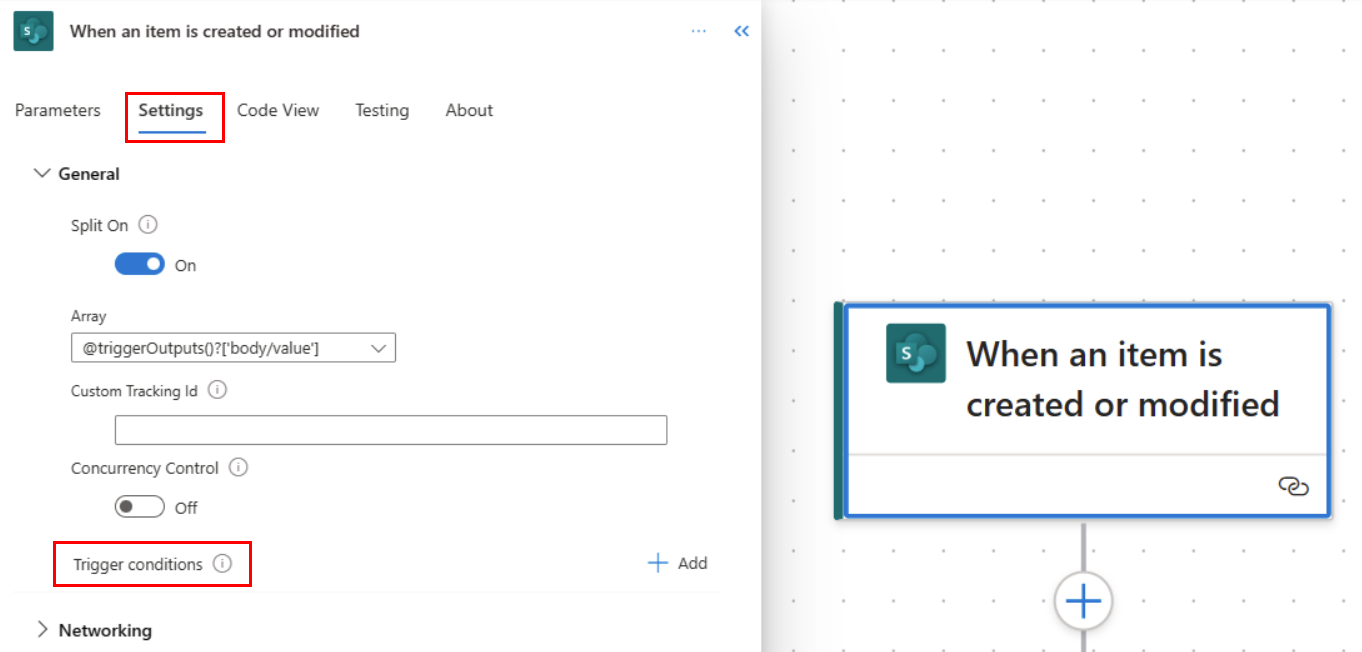
Проверка разрешений
Убедитесь, что у вас есть доступ к папкам, сайтам и почтовым ящикам, которые используются в триггере. Например, чтобы можно было отправлять электронную почту из общего почтового ящика через Power Automate, вам нужны разрешения для отправки электронной почты через общий почтовый ящик. Протестируйте отправку электронной почты из этого общего почтового ящика в Outlook.
Убедитесь, что режим администратора включен
Если режим администратора среды включен, все фоновые процессы, включая потоки, будут отключены, в результате чего поток не запустится.
Выполните следующие действия, чтобы отключить режим администратора.
- Перейдите Центр администрирования Power Platform и войдите в систему, используя учетные данные администратора среды или системного администратора.
- В левом меню выберите Среды, а затем выберите песочницу или рабочую среду.
- На странице Сведения выберите Изменить.
- В разделе Режим администрирования переключите ползунок в Отключено.
Если все выглядит хорошо, но ваш поток по-прежнему не запускается, проверьте, запускается ли ваш поток после каждого шага.
Попробуйте следующие шаги
- Протестируйте поток вручную.
- Удалите, а затем снова добавьте триггер.
- Переключите подключение.
- Выключите, а затем включите поток.
- Экспортируйте, а затем импортируйте поток.
- Создание копии потока.
- Если триггер использует особые условия, например, когда электронное письмо приходит в определенную папку, удалите папку, а затем добавьте ее снова.
Мой триггер срабатывает для старых событий
Есть два типа триггеров — триггеры опроса и триггеры веб-перехватчика.
Если вы отключили поток, а затем снова включили его, в зависимости от типа триггера ваши старые триггеры могут быть обработаны.
Триггер опроса периодически обращается к вашей службе для поиска новых данных, тогда как триггер веб-перехватчика отвечает на отправку новых данных из службы.
Чтобы понять, как поток работает при повторном включении, см. приведенную ниже таблицу.
| Тип триггера | Описание: |
|---|---|
Опрос, такой как триггер recurrence |
При повторном включении поток обрабатывает все необработанные или ожидающие события. Если вы не хотите обрабатывать ожидающие элементы, когда вы снова включаете поток, удалите, а затем снова создайте свой поток. |
| Веб-перехватчик | При повторном включении поток обрабатывает новые события, созданные после его включения. |
Чтобы определить тип триггера, который используется в вашем потоке:
В области конфигурации действий слева выберите Представление кода.
Найдите раздел
recurrenceс элементомfrequencyинтервала. Если этот раздел доступен, триггер является триггером опроса.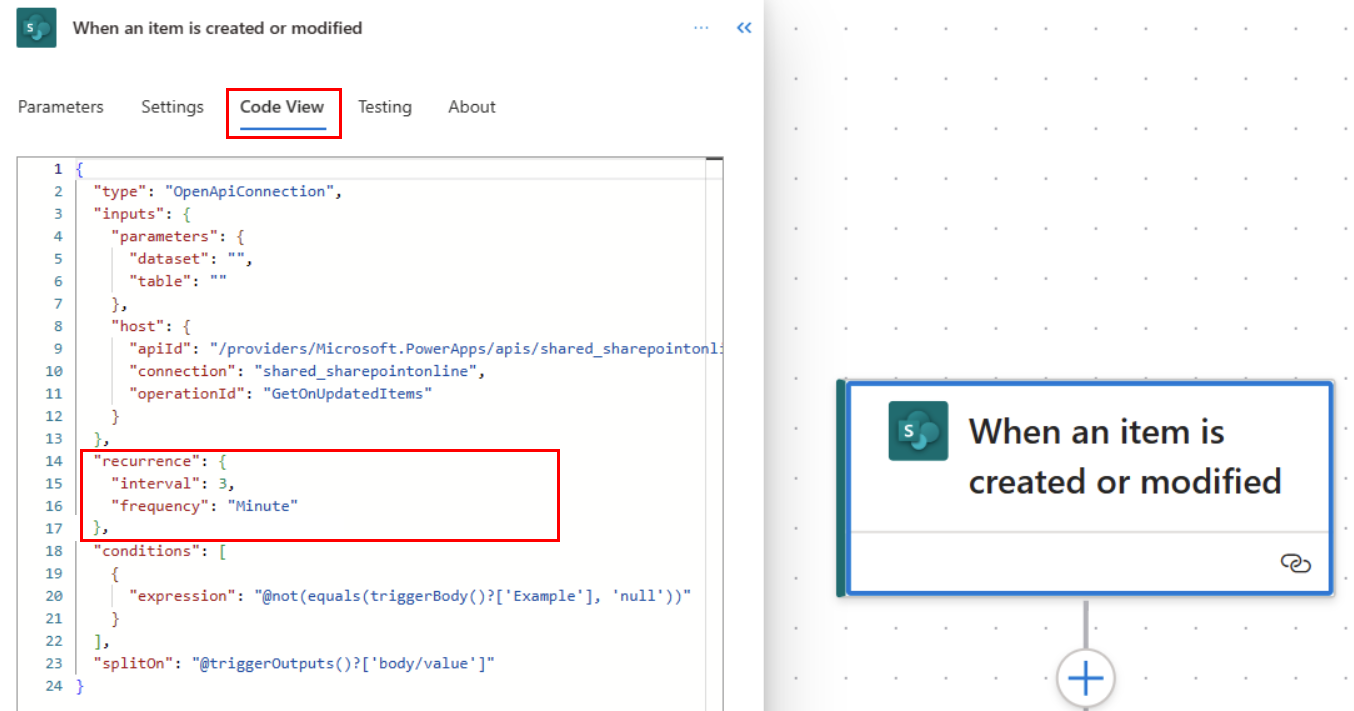
Мой поток запускается несколько раз или некоторые из моих действий выполняются несколько раз
Вы можете столкнуться со сценарием, в котором некоторые (или все) действия одного потока дублируются. Хотя пользовательский интерфейс не показывает эту проблему, вы можете увидеть результаты дублирования потока. Например, отправлены дубликаты электронных писем или созданы дубликаты элементов списка.
Одна из причин, по которой это может произойти, связана с форматом "хотя бы один раз" в Azure Logic Apps.
В большинстве случаев это указывает на проблему со службой Azure. Обычно эти проблемы быстро проходят самостоятельно. Чтобы ваши потоки не создавали дубликаты, убедитесь, что вы создаете их идемпотентными, то есть поток должен учитывать возможность дублирования входных данных.
Примером идемпотентности может быть проверка наличия дублирующего SharePoint документа перед попыткой его создания или использование ключевых ограничений в Dataverse для предотвращения дублирования записей.
Другая возможность заключается в том, что при многократном запуске потока могут быть копии потока, активные в разных средах, которые запускаются на основе одного и того же условия. Используйте условия триггера, чтобы настроить триггеры, чтобы уменьшить количество их срабатываний.
Мой триггер повторения запускается с опережением расписания
Убедитесь, что вы установили Время начала на карточке Повторение, чтобы убедиться, что он запускается только в нужное время. Например, установите Время начала на '2022-10-10T10:00:00Z', чтобы запустить триггер в 10:00.
Перед срабатыванием триггера есть задержка
Если триггер является триггером опроса, он периодически просыпается, чтобы проверить, не произошли ли новые события. Время пробуждения зависит от плана лицензирования, по которому выполняется поток.
Например, если вы используете бесплатный лицензионный план, потоки могут выполняться каждые 15 минут. В бесплатном плане если облачный поток запускается раньше, чем через 15 минут с момента последнего выполнения, он помещается в очередь и будет запущен по истечении 15-минутного периода.
И, если ваша лицензия — план поток на Office 365 (из вашей корпоративной лицензии E3, E5 и т. д.) или план поток для Dynamics 365 план, ваш поток не будет запускаться снова, пока не пройдет пять минут. Таким образом, между моментом возникновения инициирующего события и началом потока может пройти несколько минут.
Чтобы проверить частоту срабатывания триггера.
В потоке выберите триггер потока.
Выберите Просмотр кода.
Найдите частоту интервала.
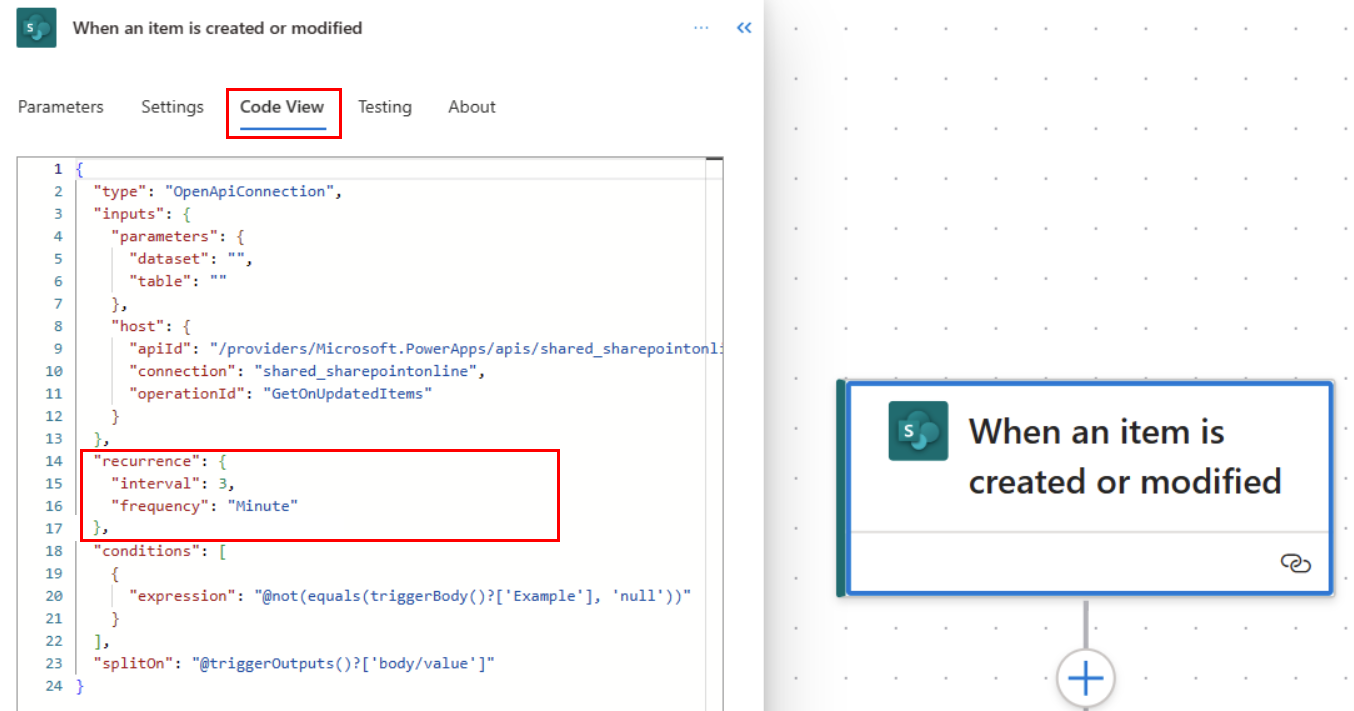
Если для запуска потока требуется гораздо больше времени, чем ожидалось, возможны две причины:
Слишком много обращений к соединителю или потоку, что привело к его ограничению. Чтобы проверить, ограничен ли ваш поток, вручную протестируйте поток, чтобы увидеть, срабатывает ли он немедленно. Если он срабатывает немедленно, ограничения нет.
Вы можете просмотреть Power Automate аналитику, чтобы узнать больше о своих потоках.
Если ваш поток часто ограничивается, измените его структуру, чтобы использовать меньше действий. Подробнее см. в разделе Понимание ограничений платформы и предотвращение ограничения скорости.
Дополнительные советы:
Получите лицензию Power Automate Premium (ранее Power Automate на пользователя) или Power Automate Process (ранее Power Automate на поток). После того, как это будет получено, откройте и сохраните поток, чтобы обновить связанные с ним права и изменить режим ограничения.
Разделите поток на несколько экземпляров. Если поток обрабатывает данные, вы можете разделить эти данные на подмножества (по странам/регионам, сферам деятельности и т. д.).
После этого вы можете использовать Сохранить как в потоке, чтобы создать несколько экземпляров, которые будут обрабатывать свои собственные данные. Поскольку квота рассчитана на поток, это можно использовать в качестве временного решения.
Возникла проблема со связью, препятствующая реакции Power Automate на события-триггеры. Возможно, из-за сбоя службы, изменения политики, истечения срока действия пароля и т. д., которые вызвали задержку. Вы можете открыть Справку и поддержку, чтобы узнать, есть ли существующие сбои. Вы также можете очистить кеш браузера и повторить попытку.
Проблемы с триггерами Power Apps
Невозможно переименовать действия в облачном потоке. Это известная проблема для потоков, использующих триггеры Power Apps. В качестве обходного пути для переименования действий удалите триггер. Переименуйте действия и добавьте свой триггер Power Apps и настройте переменные везде, где это необходимо.
Когда приложение будет опубликовано, сделайте копии потоков, используемых приложением, чтобы вносить какие-либо обновления. Любое обновление облачного потока, на которое ссылается опубликованное приложение может привести к проблемам для существующих пользователей. Не удаляйте и не отключайте существующие потоки, пока все пользователи не будут обновлены до новой опубликованной версии приложения.
Проблемы с триггерами SharePoint
Триггеры SharePoint, например Когда файл создается или изменяется не сработают, если файл добавлен или обновлен в подпапке. Если вам нужно, чтобы поток запускался по вложенным папкам, создайте несколько потоков.
Пользователи не могут запускать потоки, которые им предоставлены, но владелец может запускать поток
Можно попробовать один из следующих вариантов:
Исправить или обновить подключения.
Если в вашем потоке используется триггер Вручную, ему требуется подключение пользователя, запускающего поток. Если он использует триггер Повторение, он может работать в подключениях создателя потока.
Убедитесь, что у пользователя есть соответствующая лицензия для подключений в потоке.
Чтобы пользователь мог выполнять какие-либо действия, например сохранение, выключение и т. д., требуется лицензия на Power Automate. Лицензии на Power Apps, Dynamics 365 или Microsoft 365 недостаточно. Каждому из пользователей с доступом к потокам, в которых используются премиум-соединители, для редактирования или ручного запуска потока требуется лицензия Power Automate Premium (ранее Power Automate на пользователя) или лицензия Power Automate Process (ранее Power Automate на поток). Если пользователь ранее мог сохранить или изменить поток, возможно, срок его лицензии истек.
Кроме того, вы можете запустить пробную версию плана На пользователя на 90 дней, после чего вам понадобится платный план для запуска и редактирования потоков, использующих премиум-соединители. Подробнее см. на странице лицензирования и в поддержке Power Automate.
Мои потоки не запускаются после изменения URL-адреса среды
Чтобы решить эту проблему, отредактируйте каждый поток и сохраните его. Триггеры должны снова начать срабатывать.
Триггеры не соблюдают используемые в них выражения
Для триггеров значение выражений вычисляется только при сохранении потока. Например, если ваш триггер использует utcNow() в качестве входных данных, utcNow() вычисляется при сохранении потока, а текущее время в формате UTC вставляется в определение триггера как жестко закодированное значение.
utcNow() не пересчитывается каждый раз при запуске потока.


